Outlook Autocomplete tidak berfungsi atau menetapkan semula?
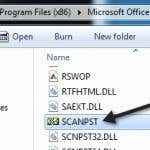
- 1825
- 220
- Clarence Powlowski
Salah satu perkara hebat mengenai perkhidmatan e -mel dalam talian seperti Gmail adalah bahawa anda tidak perlu bimbang tentang perkara seperti autocomplete kerana semua kenalan anda disimpan di awan dan gmail secara automatik membina indeks gergasi setiap orang yang telah menghantar e -mel kepada anda atau semua orang yang telah anda emel. Apabila anda mula menaip nama atau alamat e -mel, secara ajaib membawa semua kenalan yang sepadan!
Tidak begitu dengan Outlook 2016 atau mana -mana versi Outlook sebelumnya. Tidak ada yang disimpan di awan dan oleh itu semuanya berdasarkan fail tempatan. Itu benar untuk ciri cadangan autocomplete juga. Pada asasnya, setiap kali anda menaip nama atau alamat e -mel di Outlook, ia menyimpannya ke dalam fail dan pada masa akan datang anda menaip nama atau e -mel itu, ia akan autocomplete untuk anda.
Isi kandunganCatatan: Sekiranya anda berada dalam persekitaran korporat, maka secara teknikal kenalan anda disimpan di awan (Server Exchange).
Sekiranya anda telah menggunakan Outlook selama bertahun -tahun, maka pangkalan data autocomplete anda mungkin besar dan jika tiba -tiba berhenti bekerja, ia menjadi kesakitan yang nyata untuk menghantar e -mel kepada seseorang! Kadang -kadang Autocomplete berhenti berfungsi kerana masalah dengan fail PST dan masa lain itu kerana menaik taraf ke versi Outlook yang lebih baru dari versi sebelumnya. Saya juga menghadapi masalah di mana autocomplete akan berfungsi dalam satu sesi Outlook, tetapi yang kedua anda menutupnya dan membukanya lagi, penyertaan semuanya hilang.
Dalam artikel ini, saya akan melalui beberapa kaedah yang saya pelajari selama bertahun -tahun untuk menyelesaikan masalah autokomplete di Outlook dan bagaimana untuk memindahkan cadangan autokomplet dari satu pandangan ke yang lain.
Pembaikan fail PST
Masalah biasa ketika berhenti autocomplete berfungsi ada kaitan dengan fail pst anda. Perkara pertama yang perlu dicuba ialah membaiki fail PST dan melihat apakah entri autocomplete kembali atau berhenti menetapkan semula. Anda boleh melakukan ini dengan pergi ke lokasi berikut di Windows 64-bit
C: \ Program Files (x86) \ Microsoft Office \ Office14
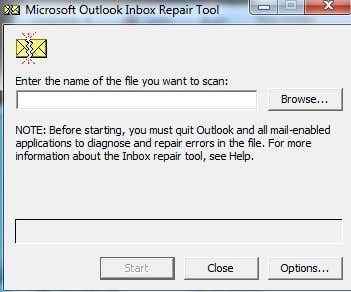
Sekiranya anda melihat bahawa alat pembaikan menetapkan beberapa masalah dengan fail PST, maka anda mungkin akan bernasib.
Kaedah 2 - Import fail NK2
Semua versi Outlook sebelum 2010 menyimpan maklumat nama/e -mel ini dalam fail dengan sambungan NK2. Outlook 2010 menyimpannya secara berbeza dan oleh itu anda perlu mengimport fail ini jika anda cuba mendapatkan data cadangan dari versi lama Outlook ke Outlook 2010.
http: // sokongan.Microsoft.com/kb/980542
Lihat artikel Microsoft KB di atas bagaimana untuk melakukan ini. Anda boleh memuat turun program fixit mereka dan hanya pilih fail nk2 dan ia akan melakukan selebihnya untuk anda. Jika anda mahu melakukannya sendiri, anda boleh mencari fail di lokasi berikut untuk Outlook 2003/2007 yang menjalankan Windows 2000 atau XP:
C: \ Dokumen dan Tetapan \ Nama Pengguna \ Data Aplikasi \ Microsoft \ Outlook
Untuk Outlook 2003/2007 yang menjalankan Windows Vista atau 7:
C: \ users \ username \ appdata \ roaming \ microsoft \ Outlook
Sekarang untuk mengimportnya ke Outlook 2010, anda perlu memastikan fail NK2 terletak di direktori ini:
C: \ users \ username \ appdata \ roaming
Akhirnya, klik pada Mula, Taipkan Run dan dalam kotak dialog Terbuka, taipkan arahan berikut:
pandangan.exe /importnk2
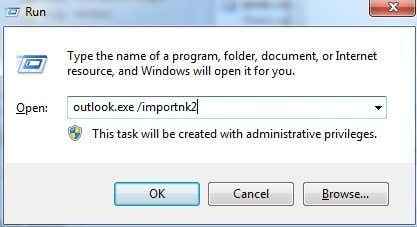
Yang harus mengimport cache nama dari versi lama Outlook ke Outlook 2010.
Kaedah 3 - Kosongkan cache autocomplete
Dalam sesetengah keadaan, untuk mendapatkan ini berfungsi semula dalam Outlook, anda mungkin perlu membersihkan cache autocomplete. Sekiranya semuanya sudah hilang, maka ini tidak akan menjadi masalah, tetapi ia akan membantu masalah cache yang ditetapkan semula berulang kali.
Untuk mengosongkan cache, pergi ke Fail dan klik pada Pilihan. Kemudian klik pada Mel dan tatal ke bawah ke Hantar surat seksyen.
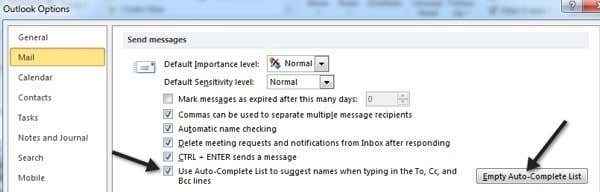
Klik pada Senarai auto-lengkap kosong butang. Ia juga merupakan idea yang baik untuk menyahtandakan Gunakan Senarai Auto-Complete untuk mencadangkan nama semasa menaip garis ke, CC, dan BCC kotak. Keluar dari Outlook dan kemudian periksa semula kotak. Cuba menaip beberapa alamat e -mel dan kemudian keluar dari pandangan dan membukanya lagi dan melihat jika nama masih ada.
Kaedah 4 - Namakan semula Roamcache
Anda juga boleh menghilangkan cache semasa anda dan bermula dari awal, yang mungkin satu -satunya cara untuk mendapatkan masalah untuk pergi. Anda hanya perlu menamakan semula folder roamcache ke sesuatu yang lain dan Outlook akan membuat yang baru apabila anda memulakan program lagi.
Untuk Windows Vista & 7:
C: \ users \ username \ appdata \ local \ microsoft \ Outlook \ roamcache
Untuk Windows 2000 & XP:
C: \ Dokumen dan Tetapan \ Nama Pengguna \ Tetapan Tempatan \ Data Aplikasi \ Microsoft \ Outlook \ Roamcache
Kaedah 5 - Edit fail NK2
Walaupun Outlook 2010/2013/2016 tidak mempunyai fail NK2 secara khusus, mereka masih menyimpan maklumat dalam fail, tetapi dengan nama yang berbeza. Nama failnya ialah:
Stream_autocomplete_x_aaaaaaaaaaaaaaaaaaaaaaaaaaaaaaaa.dat
Dan ia terletak di sini:
C: \ users \ username \ appdata \ local \ microsoft \ Outlook \ roamcache
Sekiranya anda berada di Windows XP dengan Outlook, maka ada di sini:
C: \ Dokumen dan Tetapan \ Nama Pengguna \ Tetapan Tempatan \ Data Aplikasi \ Microsoft \ Outlook \ Roamcache
Dalam Kaedah 4, kami menamakan semula folder Roamcache ini, tetapi memadamkan segala -galanya dan membuat anda bermula dari awal. Sekiranya anda baru mula menghadapi masalah ini, maka anda mungkin dapat memulihkan beberapa cadangan nama dengan membuka aliran ini.Fail DAT dalam program yang dipanggil NK2Edit:
http: // www.nirsoft.bersih/utils/outlook_nk2_edit.html
Perkara pertama yang boleh anda cuba adalah dengan hanya membuka .fail dat dengan nk2Edit dan kemudian tutupnya. Pastikan Outlook ditutup semasa anda melakukan ini. Kemudian buka pandangan dan lihat apakah itu menyelesaikan masalah. Perhatikan bahawa program ini akan secara automatik mengesan jika anda telah dipasang Outlook dan akan memuatkan fail cache untuk anda jika ia disimpan di lokasi lalai. Anda harus melihat senarai autocomplete dengan serta -merta:
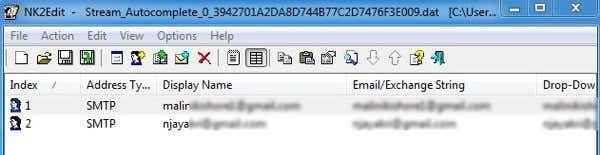
Sekiranya ia tidak dibuka atau anda tidak dapat membukanya secara manual, maka anda perlu membuat fail cache baru dan ganti aliran semasa.fail dat.Anda boleh melakukan ini dengan membuka NK2Edit dan pergi ke Fail - Baru .Fail NK2.
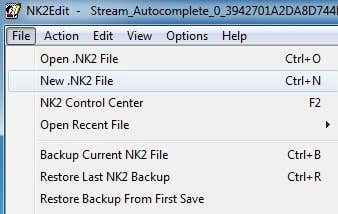
Kemudian pergi ke Tindakan dan pilih Tambahkan Rekod dari Buku Alamat.
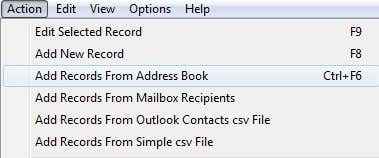
Sekarang pilih kenalan yang ingin anda gunakan untuk membuat fail nk2 baru. Anda tidak perlu memilih semua kenalan jika anda tidak mahu. Anda juga boleh mengklik drop down dan klik pada kenalan yang dicadangkan dan lihat apakah ada yang ada. Jika tidak, pilih saja kenalan dan kemudian Kawal + Klik untuk memilih kenalan individu.
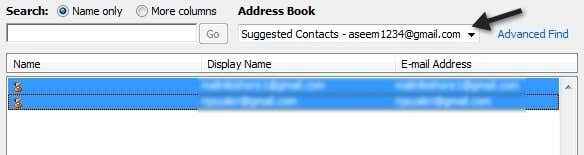
Sekarang buat fail - simpan sebagai dan semak imbas ke lokasi fail cache semasa (stream_autocomplete) dan tukar Simpan sebagai jenis ke .dat bukan nk2.
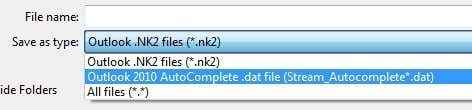
Untuk nama fail, pilih fail semasa yang akan anda ganti. Itu sahaja! Jenis proses yang panjang, tetapi ia berfungsi! Dan sekarang anda tahu bagaimana untuk membetulkan dan mengedit senarai autocomplete sepenuhnya jika anda mahu!
Anda juga boleh mendapatkan lebih banyak maklumat mengenai Outlook AutoComplete dari laman web Sokongan Microsoft. Sekiranya anda masih menghadapi masalah atau sesuatu yang tidak jelas, hantar komen di sini dan saya akan berusaha membantu! Nikmati!

